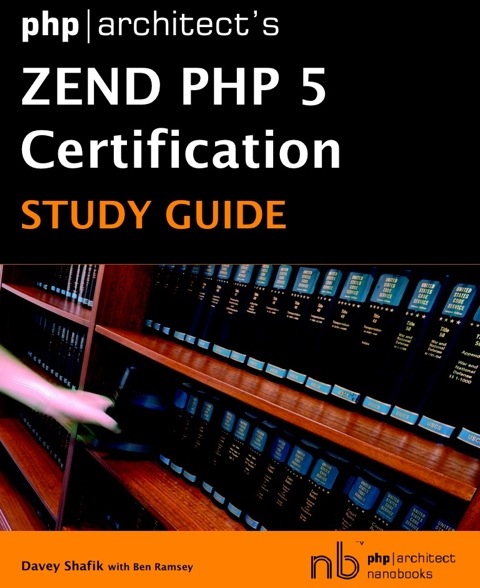Man man, wenn ich das Gelabere von solchen pseudo modernen Businesskaspern höre, dann wird mir nur schlecht. Jeder, der halbwegs in den weiter der IT größerer unternehmen aktiv war weiß, wie wichtig diese sehr fundierte Technik ist.
Was genau spricht gegen das bewährte Medium Email? Ach richtig, man kann zu viele Leute in cc setzen und überhaupt verbringen die Leute zu viel zeit in Outlook und Co. – doch was genau sollen firmeninterne Social Networks, Chats oder Video Calls daran ändern? Der Zeitbedarf wird nicht geringer werden. Das cc Problem kann und wird dort genauso bestehen. Denn man ändert die Leute nicht mit anderer Technik, sondern mit gezielter Schulung und klaren Vorgaben.. Und um beim Beispiel cc zu bleiben: es sollte technisch nicht die größte Hürde sein, dieses Feld zu Filtern oder allgemein die Empfänger Anzahl von Emails zu begrenzen.
Der Vorteil von Mails ist ihre Einfachheit – eine simple Netzwerkverbindung und die Möglichkeit, Daten an einen Port zu senden reichen aus, um eine Nachricht abzusetzen. Millionen an Tools verfügen über die Möglichkeit, mit ihren Usern auch per Mail zu kommunizieren. Spamfilter usw. sind optimiert auf ihre Funktion. Man braucht auf mobilen Geräten keine extra Apps – jedes Gerät kann mittlerweile auf Mails zugreifen. Ein weiterer wichtiger Faktor: Emails sind kein Echtzeit Medium. Man hat die Möglichkeit, die Nachrichten dann zu lesen, wenn man zeit hat und kann sich Gedanken über eine Antwort machen.
Setze ich irgendwelche Drittanbieter Chat und Social Network Lösungen für die interne Kommunikation ein, dann muss ich erstmal sicher stellen, dass alle benutzen Geräte und Betriebssystem unterstützt werden. Ich muss zeit und Geld investieren, um meine bestehenden Systeme anzupassen usw. – und welcher Nutzen steht dem gegenüber?
Das Argument, wegen Rechtssicherheit bzw. Nachweisbarkeit müsse man mit Kunden weiterhin per Mail kommunizieren, gilt auch intern. Wenn der Chef weitreichende Entscheidungen per Chat mitteilt und man anschließend keine Möglichkeit mehr hat, direkte Anweisungen nachzuweisen, dann wird es schwierig.
Was letztendlich übrig bleibt, ist Marketing Geschwätz von Consultants bzw. Dienstleistern, die ihren Kunden mal wieder was total hippes und neues andrehen wollen. Wie so oft.
Ich frage mich dann immer: warum geht man nicht mal wirklich wichtige Probleme an, für die es noch keine sinnvolle Lösung gibt? Wie z.B. sinnvolles kollaboratives Arbeiten, einen funktionierenden und intuitiven Kalender, vernünftige Tools für die Projektplanung oder die Unterstützung von Scrum, Datenauswertung usw…